 InternetExplorer中文版是由微软官方推出的浏览器工具,Internet
Explorer浏览器为用户朋友们提供安全的网页服务,支持快速打开网页,Internet
Explorer浏览器快速安全,与现有网站兼容,为用户朋友们带来全新的体验,用起来也是非常简单的。
InternetExplorer中文版是由微软官方推出的浏览器工具,Internet
Explorer浏览器为用户朋友们提供安全的网页服务,支持快速打开网页,Internet
Explorer浏览器快速安全,与现有网站兼容,为用户朋友们带来全新的体验,用起来也是非常简单的。
| 相关软件 | 版本说明 | 下载地址 |
|---|---|---|
| 360极速浏览器 | 电脑版 | 查看 |
| Edge浏览器 | Chromium版 | 查看 |
| Chrome极速浏览器 | 官方版 | 查看 |
| UC浏览器 | 官方版 | 查看 |
| caj全文浏览器 | 官方版 | 查看 |
功能介绍
1、网站活动瓷片
IE10允许将网站固定到“开始”屏幕中,但是相对于应用的活动瓷片,这些固定的网站磁贴显得缺乏活力。
2、永久标签
IE10的标签是隐藏起来的,必须按右键才能显示出全部,体验非常糟糕。IE11改进了这一点,提供(或者说恢复)了可永久固定标签和URL栏的模式。那些图标相对正常的点击右键视图要略小一点,因此并不会占据屏幕太多额空间。当然,你也可以随时切换回全屏模式。
3、支持WebGL
WebGL是可在浏览器内渲染3D图形的开放图形标准。此前IE是唯一一个尚未支持WebGL的主流浏览器。微软这么做也许是出于安全的原因,不过IE11终于开始支持了,因为微软称新的标准已经解决了安全隐患。
4、应用与网页配合更出色
以前在网页中点击某个应用的链接(如Windows 8 Mail),应用会单独启动。而在IE11中,应用可打开一个更小的浏览器窗口,以锁点模式将两个应用并排到一起,而不是以前的“一次一件事。”
软件亮点
无限标签页
IE10将标签页数量限制在10个以内,而在IE11中不再进行限制。由于浏览器会智能进行内存分配,“暂停”非活动页面标签,所以多标签同时打开并不会降低体验。而一旦用户切换标签,备份马上就能激活。
多窗口浏览
多窗口浏览似乎不是什么新功能,因为桌面版早就支持。但是现代UI的IE11则是首次支持,虽然许多用户这么做的情况不多。
收藏夹中心
桌面模式的IE10才支持收藏夹管理。现代UI模式下的IE11也允许用户编辑书签了,而且每个书签都可以有自己自定义的图标,这样用户一眼就能识别出特定书签。
安装步骤
1、我们在华军下载下载该软件,获得一个压缩包,对其进行解压,得到exe文件
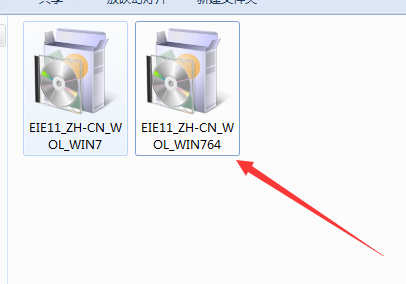
2、双击执行这个安装包弹出安装确定页面,如图点击安装
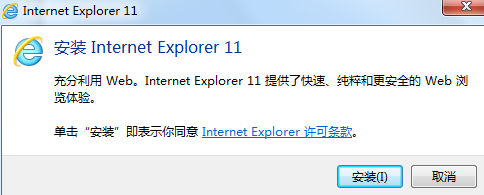
3、安装完成会提示电脑重启,如图
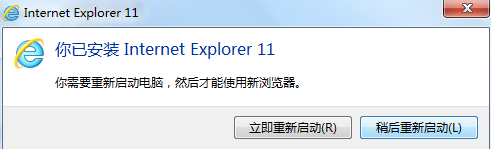
使用方法
如何提高IE11浏览器兼容性?
1、首先,请大家打开IE11浏览器主页面,然后在IE11浏览器右上角点击“工具”按钮,选择“Internet 选项”菜单
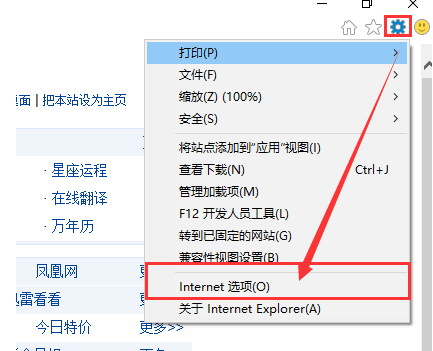
2、打开Internet选项之后,点击页面中的“安全”选项卡,然后点击该选项卡页面下的“受信任的站点”选项
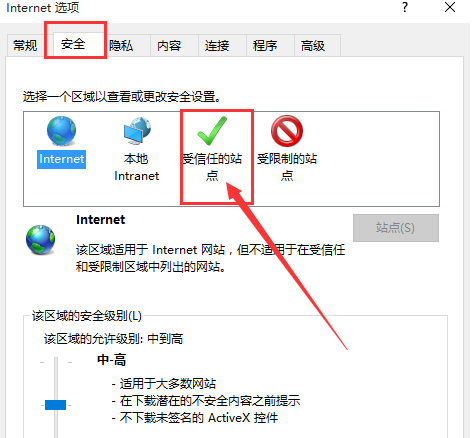
3、接下来,点击选择受信任的站点选项,点击“站点”按钮,打开站点页面,开始添加要受信任的网站
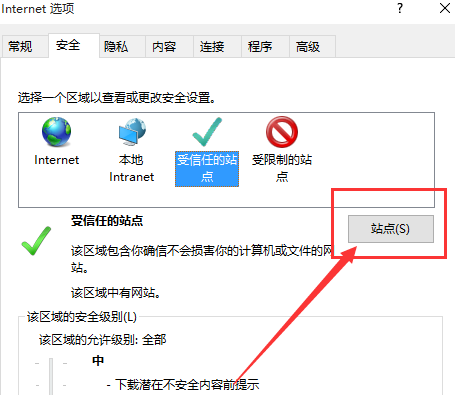
4、打开受信任的站点页面之后,在站点页面中输入要添加的网址,然后选择“添加”按钮,然后保存该设置并重新启动IE11浏览器
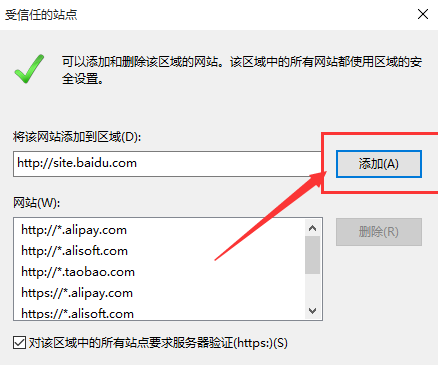
常见问题
怎样解决Internet Explorer无法访问网站的现象?
去掉"自动检测设置"的复选框
打开Internet Explorer浏览器,点击右上角齿轮
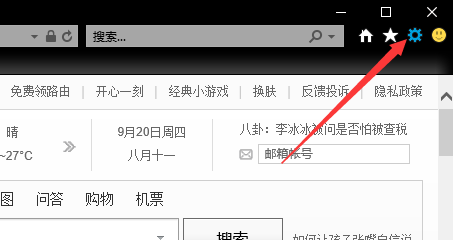
点击Internet选项
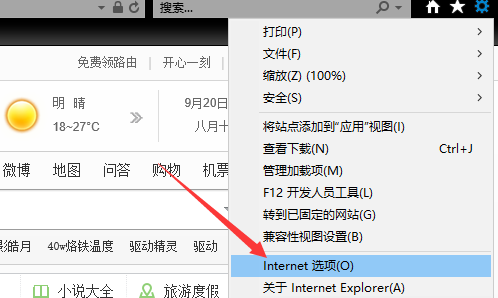
点击连接
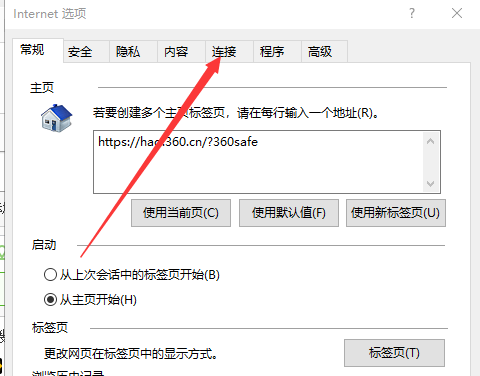
点击局域网设置
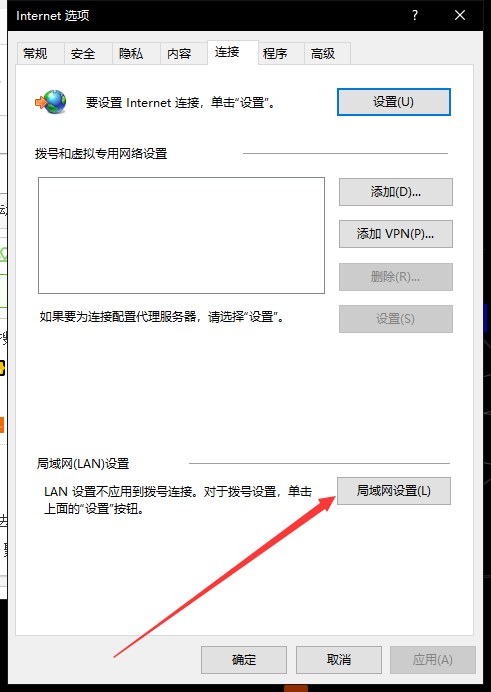
将“自动检测设置”的勾去掉,单击“确定”
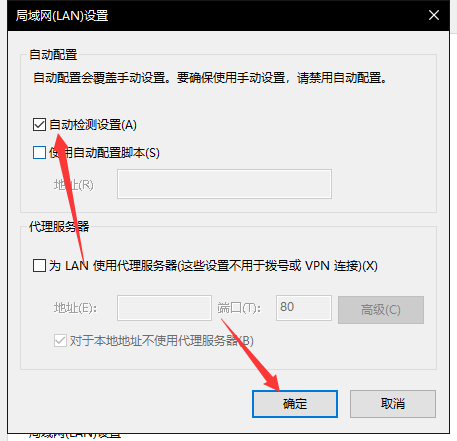

 Microsoft Edge Dev预览版 v1.3.173.55
Microsoft Edge Dev预览版 v1.3.173.55
 2345王牌浏览器 官方版V11.3.0.34455
2345王牌浏览器 官方版V11.3.0.34455
 极速浏览器 官方版 v5.0.2.10
极速浏览器 官方版 v5.0.2.10
 谷歌浏览器 135.0.7023.0
谷歌浏览器 135.0.7023.0
 小智双核浏览器 最新版 v6.0.3.16
小智双核浏览器 最新版 v6.0.3.16
 360安全浏览器 官方版V15.1.1301.64
360安全浏览器 官方版V15.1.1301.64

























